11/01

Sau một loạt trì hoãn, Microsoft đã lên kế hoạch đưa ra bản Office 2008 dành cho Mac để chính thức công bố vào ngày 15 tháng 1 tới, đây là lần nâng cấp đầu tiên trong vòng 4 năm gần đây. Microsoft đã thử nghiệm các phi
24/09

Có thể hàng ngày bạn vẫn soạn thảo tài liệu bằng chương trình Word, nhưng vì yêu cầu an toàn thông tin mà bạn tuyệt đối không được in ra một khi chưa cần thiết. Tuy nhiên, chức năng Print trên thanh công cụ của Word luôn thường trực sẵn sàng để thực hiện lệnh in cho d&ugr
01/09

Writer trong bộ ứng dụng văn phòng mã mở này có các chức năng gần như tương đương với Word của Microsoft Office và những điểm mới lạ như tạo mới nhãn hàng, bảng công thức toán hay mẫu danh thiếp...
18/08

Nếu thành công trong việc này, ứng dụng của nó sẽ rất hấp dẫn. Bạn sẽ không cần phải đánh máy nữa mà chỉ cần đọc cho máy gõ. Khi đến giảng đường, bạn chỉ cần tập trung nghe thầy giảng thôi vì việc ghi chép đã có máy lo.
20/07

Khi tạo một tài liệu dạng trắc nghiệm, chắc chắn bạn phải thiết kế những ô đánh dấu để người dùng đánh dấu vào . Có 2 dạng đánh dấu trong tài liệu: một dạng là dùng đem đi in (để người dùng đánh dấu vào giấy), dạng thứ hai là cho người dùng đánh dấu trực tiếp trong nội dung file.
19/07

Việc định dạng trở nên đơn giản hơn trong Word 2007 với những tính năng mới nhưng nó thực sự là điều phức tạp nếu bạn chưa nắm rõ được các vị trí cần định dạng
16/07

Khi đã làm chủ được bộ phần mềm này rồi thì bạn sẽ cảm thấy công việc văn phòng của mình trở nên nhẹ nhàng hõn trýớc nhiều vì bố cục chýõng trình được sắp xếp lại hợp lý, các công cụ hỗ trợ tự động sẵn sàng giúp đỡ bạn, những tính năng mới đáp ứng tốt hõn nhu cầu của bạn...
16/07

MS Word: Chức năng Versions trong MS Word cho phép bạn lưu giữ nội dung file văn bản thành các phiên bản (versions), QuanTriMang.com sẽ hướng dẫn bạn cách làm như sau:
15/07

Trình ứng dụng WordArt đi kèm bộ giải pháp MS Office không chỉ mang đến cho người sử dụng những kiểu chữ uốn lượn sinh động với màu sắc bắt mắt mang tính nghệ thuật, mà còn cho phép lồng ảnh vào chữ hay tô nền của chữ như chức năng của các chương trình xử l&ya
13/07

MS Word: Tiếp tục với các bài hướng dẫn sử dụng chương trình MS Word, QuanTriMang.com sẽ giới thiệu một số thao tác với cửa sổ MS Word: Hiển thị nội dung file đang mở sang một file mới và Phân chia cửa sổ làm việc.
10/07

Tiếp tục đi sâu vào việc chinh phục Word 2007, bài hôm nay sẽ hướng dẫn bạn cách tìm kiếm - thay thế và xử lý những định dạng đặc biệt.
09/07

Kỳ trước chúng ta đã được làm quen với cách chèn Header và Footer trong tài liệu Word 2007. Bạn có thể chèn vào đây bất cứ nội dung gì mình thích, trong đó có thể bao gồm cả số trang của văn bản. Tuy nhiên bạn sẽ không cần phải gõ từng số trang vào một cách thủ công mà Word sẽ hỗ trợ bạn.
07/07

Cho dù bạn đã từng sử dụng qua bộ Microsoft Office 2003 hay các phiên bản trước đây thì khi tiếp xúc với phiên bản Microsoft Office 2007 mới nhất này, bạn sẽ vẫn cứ “lúng túng” như người mới bắt đầu.
08/05

Giao diện Ribbon mới của Office 2007 đã bỏ đi những menu quen thuộc File, Edit, … và các thanh công cụ truyền thống của những dòng Office trước.
04/04

Microsoft đã bổ sung thêm một số kiểu định dạng Office Open XML mới trong các chương trình Microsoft Office 2007. Một gói tương thích phù hợp chắc chắn sẽ cung cấp cho bạn khả năng mở và ghi định dạng Open XML trong các phiên bản trước của Microsoft Office.
18/02

MS Word: Bạn muốn chèn một số file của những chương trình khác vào file.doc của mình, QuanTriMang.com sẽ hướng dẫn bạn cách làm như sau:
06/02

MS Word: Tiếp theo các bài Tin học văn phòng, QuanTriMang.com hôm nay sẽ hướng dẫn bạn cách tạo và xử lý dữ liệu trong bảng biểu.
29/01

MS Word: QuanTriMang.com xin giới thiệu tới bạn cách thực hiện đưa biểu tượng nút công cụ ra ngoài màn hình và đặt phím tắt cho nút công cụ đó như sau:
 Các bức ảnh được gắn vào tài liệu Word có một chút khó khăn khi bạn muốn lấy ảnh đó ra thành từng file ảnh riêng biệt.
Các bức ảnh được gắn vào tài liệu Word có một chút khó khăn khi bạn muốn lấy ảnh đó ra thành từng file ảnh riêng biệt. Hoàn tất việc Việt hóa 100% giao diện và phần trợ giúp của phần mềm OpenOffice phiên bản 3.0 (phiên bản mới nhất). Thông tin này được thông báo trên trang chủ dự án phần mềm văn phòng OpenOffice (openoffice.org).
Hoàn tất việc Việt hóa 100% giao diện và phần trợ giúp của phần mềm OpenOffice phiên bản 3.0 (phiên bản mới nhất). Thông tin này được thông báo trên trang chủ dự án phần mềm văn phòng OpenOffice (openoffice.org). Sau một loạt trì hoãn, Microsoft đã lên kế hoạch đưa ra bản Office 2008 dành cho Mac để chính thức công bố vào ngày 15 tháng 1 tới, đây là lần nâng cấp đầu tiên trong vòng 4 năm gần đây. Microsoft đã thử nghiệm các phi
Sau một loạt trì hoãn, Microsoft đã lên kế hoạch đưa ra bản Office 2008 dành cho Mac để chính thức công bố vào ngày 15 tháng 1 tới, đây là lần nâng cấp đầu tiên trong vòng 4 năm gần đây. Microsoft đã thử nghiệm các phi Có thể hàng ngày bạn vẫn soạn thảo tài liệu bằng chương trình Word, nhưng vì yêu cầu an toàn thông tin mà bạn tuyệt đối không được in ra một khi chưa cần thiết. Tuy nhiên, chức năng Print trên thanh công cụ của Word luôn thường trực sẵn sàng để thực hiện lệnh in cho d&ugr
Có thể hàng ngày bạn vẫn soạn thảo tài liệu bằng chương trình Word, nhưng vì yêu cầu an toàn thông tin mà bạn tuyệt đối không được in ra một khi chưa cần thiết. Tuy nhiên, chức năng Print trên thanh công cụ của Word luôn thường trực sẵn sàng để thực hiện lệnh in cho d&ugr Writer trong bộ ứng dụng văn phòng mã mở này có các chức năng gần như tương đương với Word của Microsoft Office và những điểm mới lạ như tạo mới nhãn hàng, bảng công thức toán hay mẫu danh thiếp...
Writer trong bộ ứng dụng văn phòng mã mở này có các chức năng gần như tương đương với Word của Microsoft Office và những điểm mới lạ như tạo mới nhãn hàng, bảng công thức toán hay mẫu danh thiếp... Nếu thành công trong việc này, ứng dụng của nó sẽ rất hấp dẫn. Bạn sẽ không cần phải đánh máy nữa mà chỉ cần đọc cho máy gõ. Khi đến giảng đường, bạn chỉ cần tập trung nghe thầy giảng thôi vì việc ghi chép đã có máy lo.
Nếu thành công trong việc này, ứng dụng của nó sẽ rất hấp dẫn. Bạn sẽ không cần phải đánh máy nữa mà chỉ cần đọc cho máy gõ. Khi đến giảng đường, bạn chỉ cần tập trung nghe thầy giảng thôi vì việc ghi chép đã có máy lo. Khi tạo một tài liệu dạng trắc nghiệm, chắc chắn bạn phải thiết kế những ô đánh dấu để người dùng đánh dấu vào . Có 2 dạng đánh dấu trong tài liệu: một dạng là dùng đem đi in (để người dùng đánh dấu vào giấy), dạng thứ hai là cho người dùng đánh dấu trực tiếp trong nội dung file.
Khi tạo một tài liệu dạng trắc nghiệm, chắc chắn bạn phải thiết kế những ô đánh dấu để người dùng đánh dấu vào . Có 2 dạng đánh dấu trong tài liệu: một dạng là dùng đem đi in (để người dùng đánh dấu vào giấy), dạng thứ hai là cho người dùng đánh dấu trực tiếp trong nội dung file. Việc định dạng trở nên đơn giản hơn trong Word 2007 với những tính năng mới nhưng nó thực sự là điều phức tạp nếu bạn chưa nắm rõ được các vị trí cần định dạng
Việc định dạng trở nên đơn giản hơn trong Word 2007 với những tính năng mới nhưng nó thực sự là điều phức tạp nếu bạn chưa nắm rõ được các vị trí cần định dạng Khi đã làm chủ được bộ phần mềm này rồi thì bạn sẽ cảm thấy công việc văn phòng của mình trở nên nhẹ nhàng hõn trýớc nhiều vì bố cục chýõng trình được sắp xếp lại hợp lý, các công cụ hỗ trợ tự động sẵn sàng giúp đỡ bạn, những tính năng mới đáp ứng tốt hõn nhu cầu của bạn...
Khi đã làm chủ được bộ phần mềm này rồi thì bạn sẽ cảm thấy công việc văn phòng của mình trở nên nhẹ nhàng hõn trýớc nhiều vì bố cục chýõng trình được sắp xếp lại hợp lý, các công cụ hỗ trợ tự động sẵn sàng giúp đỡ bạn, những tính năng mới đáp ứng tốt hõn nhu cầu của bạn... MS Word: Chức năng Versions trong MS Word cho phép bạn lưu giữ nội dung file văn bản thành các phiên bản (versions), QuanTriMang.com sẽ hướng dẫn bạn cách làm như sau:
MS Word: Chức năng Versions trong MS Word cho phép bạn lưu giữ nội dung file văn bản thành các phiên bản (versions), QuanTriMang.com sẽ hướng dẫn bạn cách làm như sau: Trình ứng dụng WordArt đi kèm bộ giải pháp MS Office không chỉ mang đến cho người sử dụng những kiểu chữ uốn lượn sinh động với màu sắc bắt mắt mang tính nghệ thuật, mà còn cho phép lồng ảnh vào chữ hay tô nền của chữ như chức năng của các chương trình xử l&ya
Trình ứng dụng WordArt đi kèm bộ giải pháp MS Office không chỉ mang đến cho người sử dụng những kiểu chữ uốn lượn sinh động với màu sắc bắt mắt mang tính nghệ thuật, mà còn cho phép lồng ảnh vào chữ hay tô nền của chữ như chức năng của các chương trình xử l&ya MS Word: Tiếp tục với các bài hướng dẫn sử dụng chương trình MS Word, QuanTriMang.com sẽ giới thiệu một số thao tác với cửa sổ MS Word: Hiển thị nội dung file đang mở sang một file mới và Phân chia cửa sổ làm việc.
MS Word: Tiếp tục với các bài hướng dẫn sử dụng chương trình MS Word, QuanTriMang.com sẽ giới thiệu một số thao tác với cửa sổ MS Word: Hiển thị nội dung file đang mở sang một file mới và Phân chia cửa sổ làm việc. Tiếp tục đi sâu vào việc chinh phục Word 2007, bài hôm nay sẽ hướng dẫn bạn cách tìm kiếm - thay thế và xử lý những định dạng đặc biệt.
Tiếp tục đi sâu vào việc chinh phục Word 2007, bài hôm nay sẽ hướng dẫn bạn cách tìm kiếm - thay thế và xử lý những định dạng đặc biệt. Kỳ trước chúng ta đã được làm quen với cách chèn Header và Footer trong tài liệu Word 2007. Bạn có thể chèn vào đây bất cứ nội dung gì mình thích, trong đó có thể bao gồm cả số trang của văn bản. Tuy nhiên bạn sẽ không cần phải gõ từng số trang vào một cách thủ công mà Word sẽ hỗ trợ bạn.
Kỳ trước chúng ta đã được làm quen với cách chèn Header và Footer trong tài liệu Word 2007. Bạn có thể chèn vào đây bất cứ nội dung gì mình thích, trong đó có thể bao gồm cả số trang của văn bản. Tuy nhiên bạn sẽ không cần phải gõ từng số trang vào một cách thủ công mà Word sẽ hỗ trợ bạn. Cho dù bạn đã từng sử dụng qua bộ Microsoft Office 2003 hay các phiên bản trước đây thì khi tiếp xúc với phiên bản Microsoft Office 2007 mới nhất này, bạn sẽ vẫn cứ “lúng túng” như người mới bắt đầu.
Cho dù bạn đã từng sử dụng qua bộ Microsoft Office 2003 hay các phiên bản trước đây thì khi tiếp xúc với phiên bản Microsoft Office 2007 mới nhất này, bạn sẽ vẫn cứ “lúng túng” như người mới bắt đầu. Giao diện Ribbon mới của Office 2007 đã bỏ đi những menu quen thuộc File, Edit, … và các thanh công cụ truyền thống của những dòng Office trước.
Giao diện Ribbon mới của Office 2007 đã bỏ đi những menu quen thuộc File, Edit, … và các thanh công cụ truyền thống của những dòng Office trước. Microsoft đã bổ sung thêm một số kiểu định dạng Office Open XML mới trong các chương trình Microsoft Office 2007. Một gói tương thích phù hợp chắc chắn sẽ cung cấp cho bạn khả năng mở và ghi định dạng Open XML trong các phiên bản trước của Microsoft Office.
Microsoft đã bổ sung thêm một số kiểu định dạng Office Open XML mới trong các chương trình Microsoft Office 2007. Một gói tương thích phù hợp chắc chắn sẽ cung cấp cho bạn khả năng mở và ghi định dạng Open XML trong các phiên bản trước của Microsoft Office. MS Word: Bạn muốn chèn một số file của những chương trình khác vào file.doc của mình, QuanTriMang.com sẽ hướng dẫn bạn cách làm như sau:
MS Word: Bạn muốn chèn một số file của những chương trình khác vào file.doc của mình, QuanTriMang.com sẽ hướng dẫn bạn cách làm như sau: MS Word: Tiếp theo các bài Tin học văn phòng, QuanTriMang.com hôm nay sẽ hướng dẫn bạn cách tạo và xử lý dữ liệu trong bảng biểu.
MS Word: Tiếp theo các bài Tin học văn phòng, QuanTriMang.com hôm nay sẽ hướng dẫn bạn cách tạo và xử lý dữ liệu trong bảng biểu. MS Word: QuanTriMang.com xin giới thiệu tới bạn cách thực hiện đưa biểu tượng nút công cụ ra ngoài màn hình và đặt phím tắt cho nút công cụ đó như sau:
MS Word: QuanTriMang.com xin giới thiệu tới bạn cách thực hiện đưa biểu tượng nút công cụ ra ngoài màn hình và đặt phím tắt cho nút công cụ đó như sau: Công nghệ
Công nghệ  AI
AI  Windows
Windows  iPhone
iPhone  Android
Android  Học IT
Học IT  Download
Download  Tiện ích
Tiện ích  Khoa học
Khoa học  Game
Game  Làng CN
Làng CN  Ứng dụng
Ứng dụng 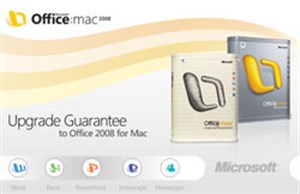
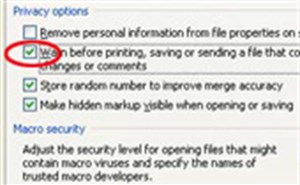

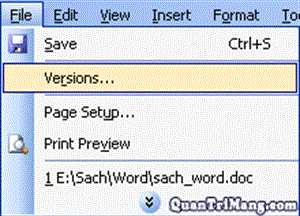

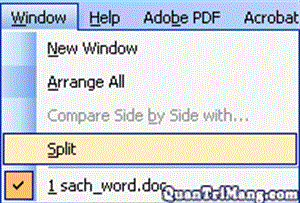
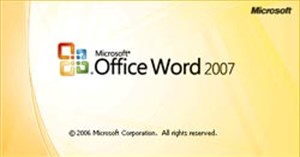
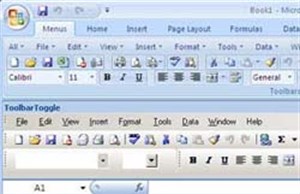

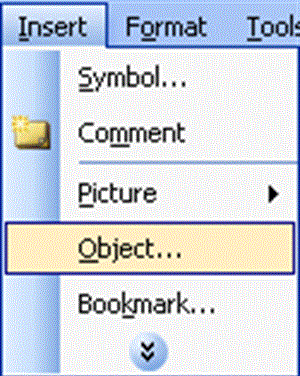
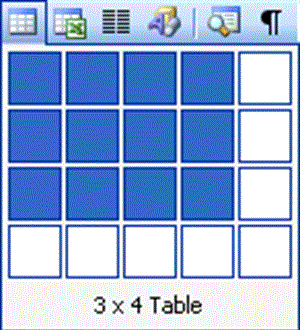
 Linux
Linux  Đồng hồ thông minh
Đồng hồ thông minh  macOS
macOS  Chụp ảnh - Quay phim
Chụp ảnh - Quay phim  Thủ thuật SEO
Thủ thuật SEO  Phần cứng
Phần cứng  Kiến thức cơ bản
Kiến thức cơ bản  Lập trình
Lập trình  Dịch vụ công trực tuyến
Dịch vụ công trực tuyến  Dịch vụ nhà mạng
Dịch vụ nhà mạng  Quiz công nghệ
Quiz công nghệ  Microsoft Word 2016
Microsoft Word 2016  Microsoft Word 2013
Microsoft Word 2013  Microsoft Word 2007
Microsoft Word 2007  Microsoft Excel 2019
Microsoft Excel 2019  Microsoft Excel 2016
Microsoft Excel 2016  Microsoft PowerPoint 2019
Microsoft PowerPoint 2019  Google Sheets
Google Sheets  Học Photoshop
Học Photoshop  Lập trình Scratch
Lập trình Scratch  Bootstrap
Bootstrap  Năng suất
Năng suất  Game - Trò chơi
Game - Trò chơi  Hệ thống
Hệ thống  Thiết kế & Đồ họa
Thiết kế & Đồ họa  Internet
Internet  Bảo mật, Antivirus
Bảo mật, Antivirus  Doanh nghiệp
Doanh nghiệp  Ảnh & Video
Ảnh & Video  Giải trí & Âm nhạc
Giải trí & Âm nhạc  Mạng xã hội
Mạng xã hội  Lập trình
Lập trình  Giáo dục - Học tập
Giáo dục - Học tập  Lối sống
Lối sống  Tài chính & Mua sắm
Tài chính & Mua sắm  AI Trí tuệ nhân tạo
AI Trí tuệ nhân tạo  ChatGPT
ChatGPT  Gemini
Gemini  Điện máy
Điện máy  Tivi
Tivi  Tủ lạnh
Tủ lạnh  Điều hòa
Điều hòa  Máy giặt
Máy giặt  Cuộc sống
Cuộc sống  TOP
TOP  Kỹ năng
Kỹ năng  Món ngon mỗi ngày
Món ngon mỗi ngày  Nuôi dạy con
Nuôi dạy con  Mẹo vặt
Mẹo vặt  Phim ảnh, Truyện
Phim ảnh, Truyện  Làm đẹp
Làm đẹp  DIY - Handmade
DIY - Handmade  Du lịch
Du lịch  Quà tặng
Quà tặng  Giải trí
Giải trí  Là gì?
Là gì?  Nhà đẹp
Nhà đẹp  Giáng sinh - Noel
Giáng sinh - Noel  Ô tô, Xe máy
Ô tô, Xe máy  Tấn công mạng
Tấn công mạng  Chuyện công nghệ
Chuyện công nghệ  Công nghệ mới
Công nghệ mới  Trí tuệ Thiên tài
Trí tuệ Thiên tài